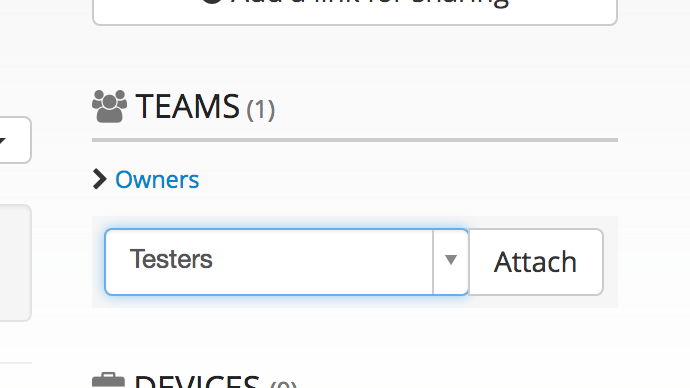アプリをプロジェクトへアップロードする
ここではプロジェクトに対してアプリをアップロードする手順について説明します。 アプリをアップロードするには、WebブラウザとAPIの2つの方法が利用できます。
Webブラウザでアップロード
Webブラウザでアップロードする場合には、グループダッシュボードと個人ダッシュボードの2つの異なる場所からアップロードすることができます。
プロジェクトダッシュボードからアップロード
-
プロジェクトダッシュボードにアクセスし、
アップロードボタンを押します。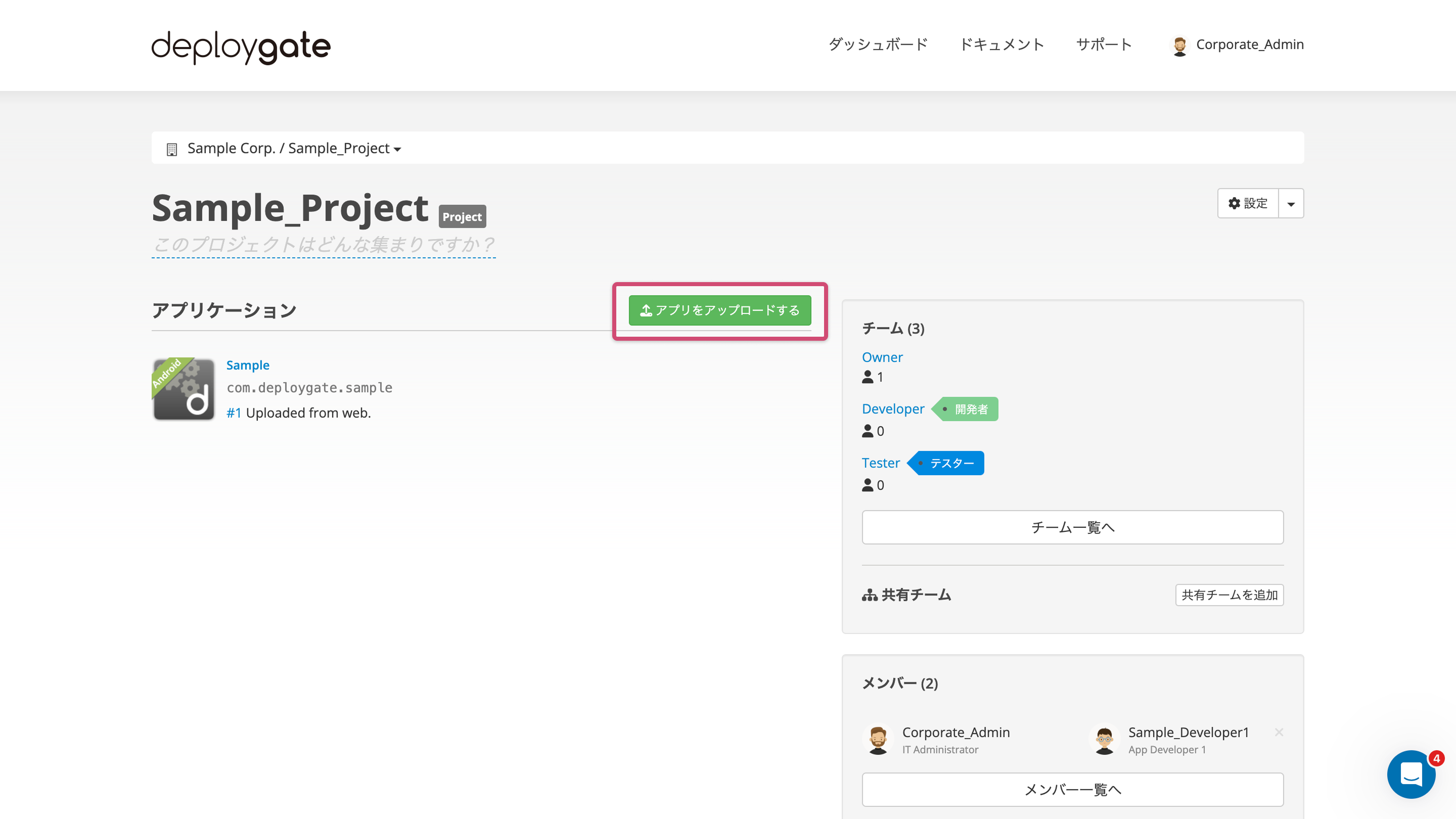
-
ファイル選択ダイアログが開くので、アップロードするアプリファイルを選択してください。 アプリファイルは APK/AAB ファイルもしくは IPA ファイルに対応しております。
(オプション)iOSアプリでInstant Device機能を利用する場合:
iOSアプリ(ipaファイル)を選択すると、Instant Device用のシミュレーター向けビルドを追加できるフォームが表示されます。Instant Device機能を利用する場合は、「ファイルを選択」をクリックしてシミュレーター向けにビルドした.appディレクトリをzip圧縮したファイルを選択してください。
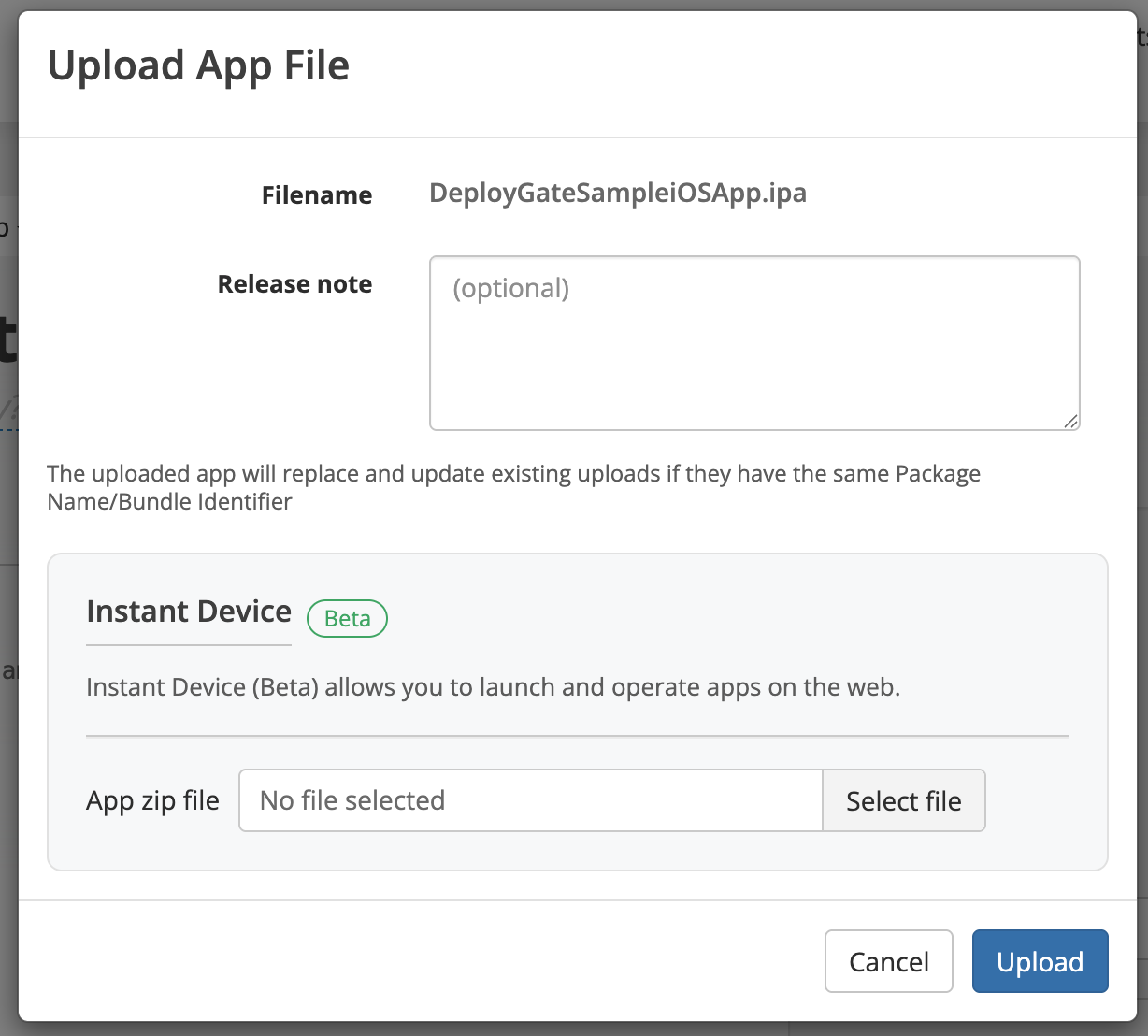
Instant Device機能を利用しない場合は、zipファイルを選択せずにそのまま次に進むことができます。詳細はInstant Deviceの始め方をご覧ください。
-
ダイアログに選択したファイル名が表示されているのを確認し、必要に応じてリビジョンの説明を追加してください。
アップロードボタンを押下するとプロジェクトにアプリがアップロードされます。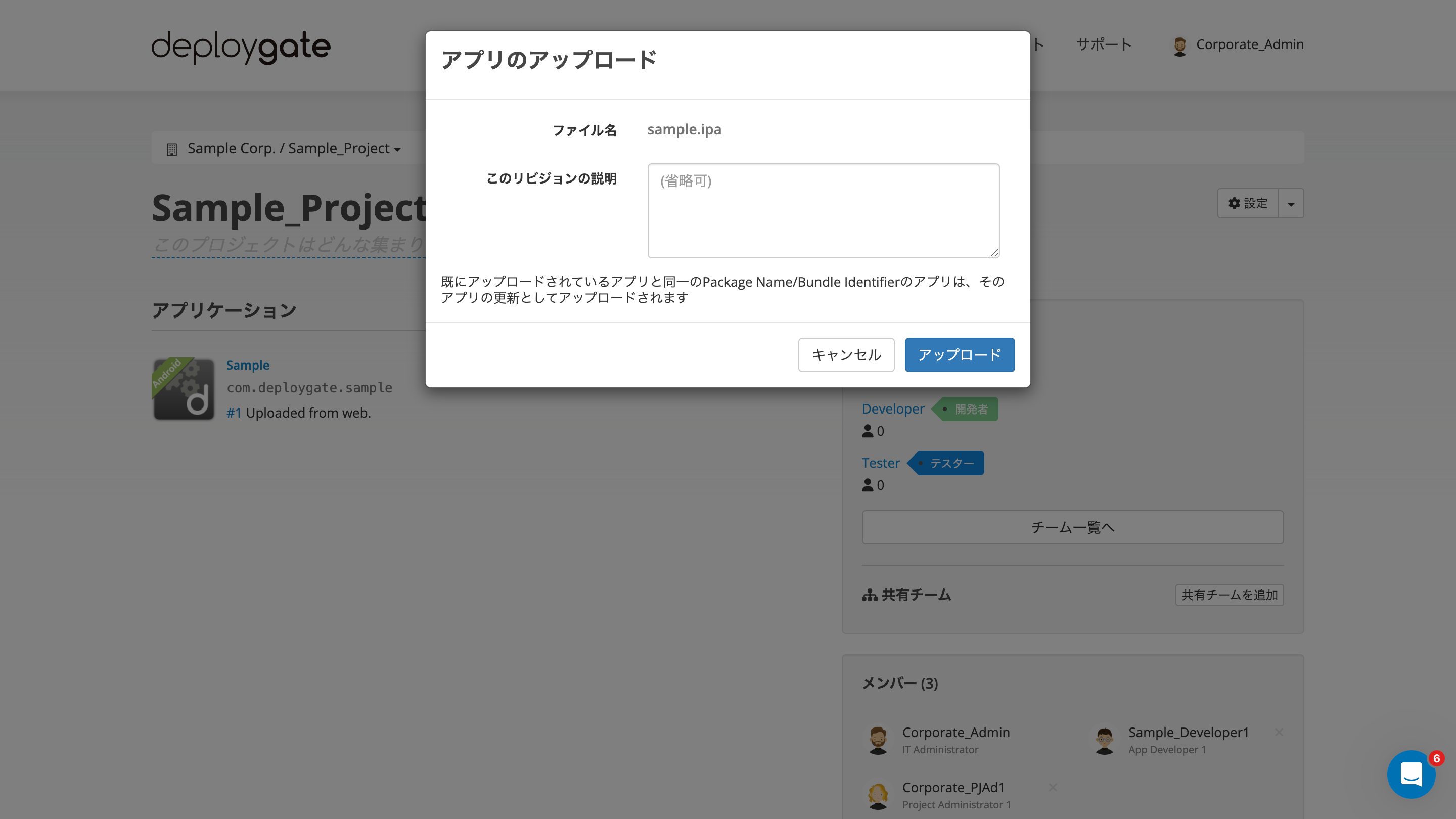
-
アップロードが完了すると以下のスクリーンショットのような画面が表示されます。ここに表示されているQRコードやリンクからアプリをダウンロードできます。
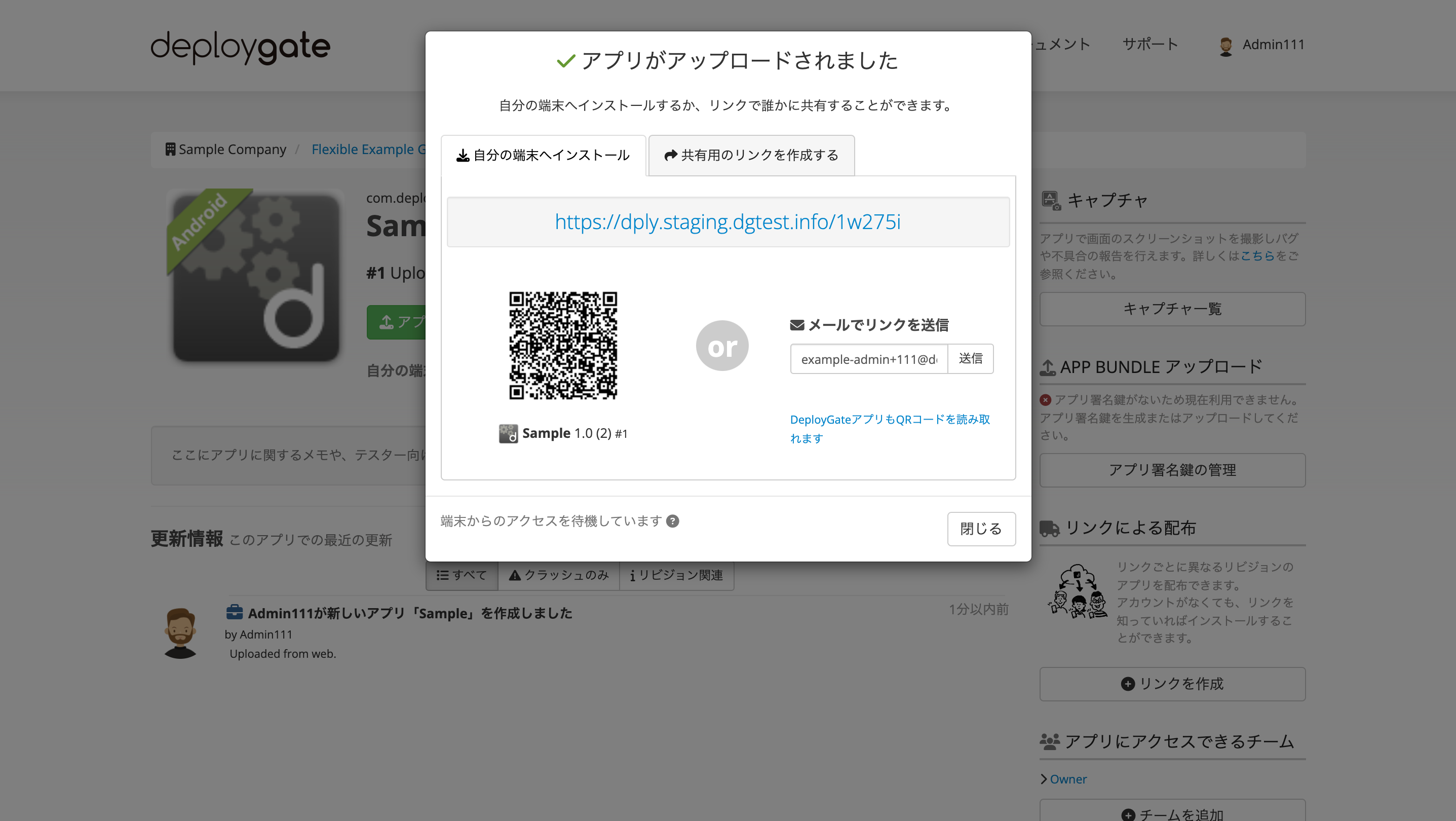
必要に応じてアプリのアクセス権を設定してください。
次の場合はアプリのアップロードボタンは表示されません
- 自身がオーナー/管理者でない場合
- アプリの数がご契約プランの上限数に達している場合
- プロジェクトの試用期限が終了している場合
個人ダッシュボードからアップロード
ログインしてすぐに表示される個人ダッシュボードからもプロジェクトへ直接アプリをアップロードできます。
-
ダッシュボードの左下に表示されている緑の
アップロードをクリックいただくか、直接対象のアプリファイルをドラッグ・アンド・ドロップしてください。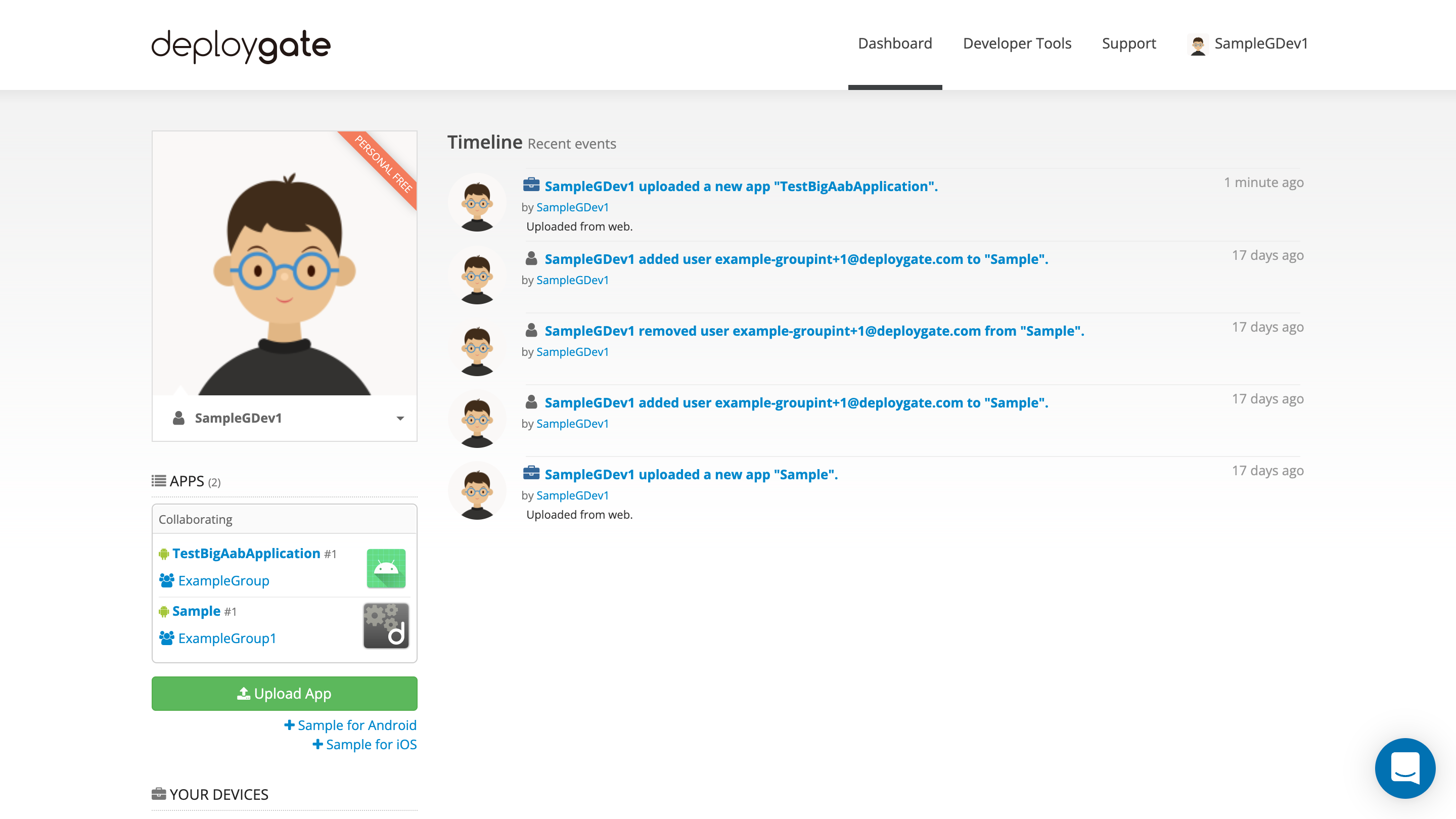
-
ファイル選択ダイアログが開くので、アップロードするアプリファイルを選択してください。 アプリファイルは APK/AAB ファイルもしくは IPA ファイルに対応しております。
(オプション)iOSアプリでInstant Device機能を利用する場合:
iOSアプリ(ipaファイル)を選択すると、Instant Device用のシミュレーター向けビルドを追加できるフォームが表示されます。Instant Device機能を利用する場合は、「ファイルを選択」をクリックしてシミュレーター向けにビルドした.appディレクトリをzip圧縮したファイルを選択してください。
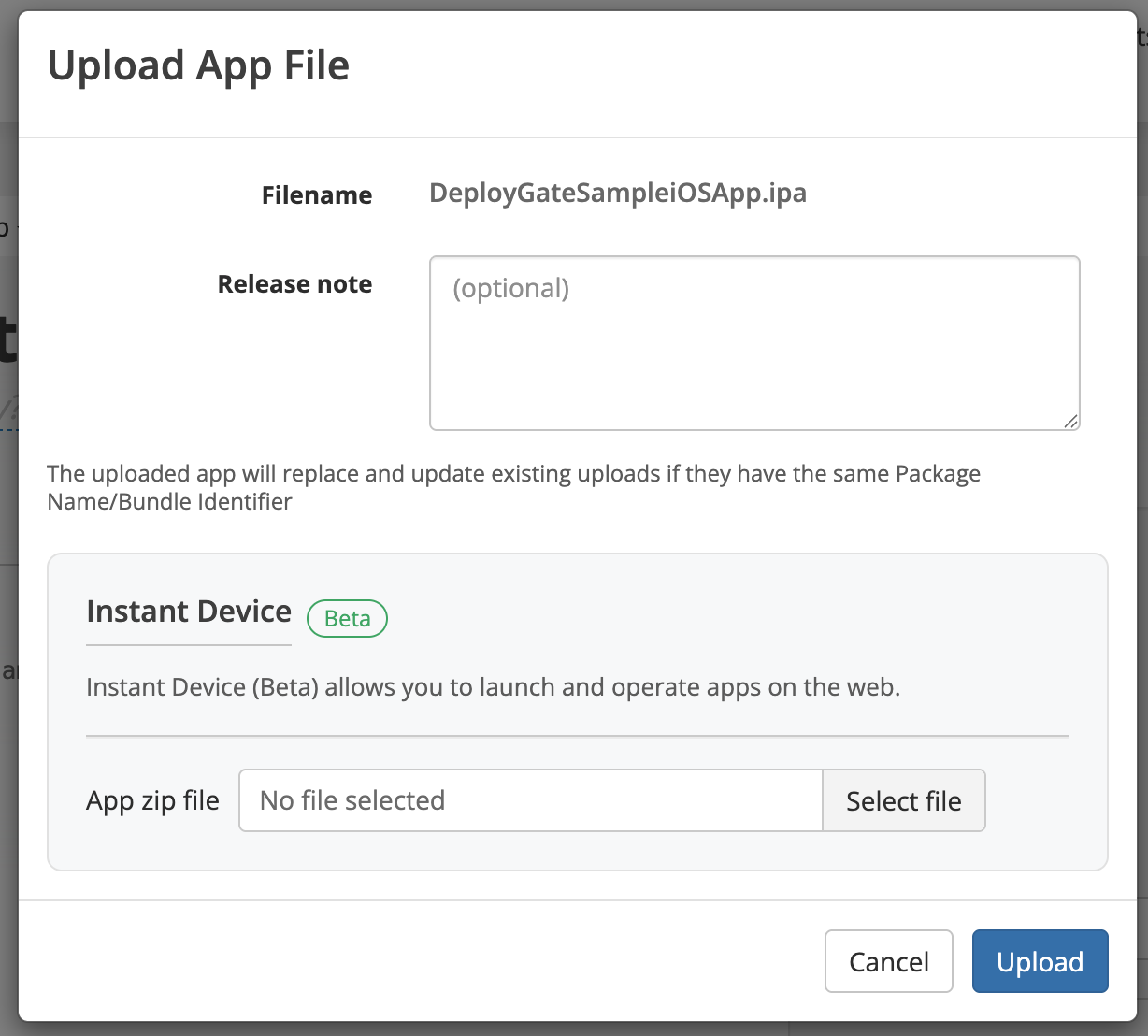
Instant Device機能を利用しない場合は、zipファイルを選択せずにそのまま次に進むことができます。詳細はInstant Deviceの始め方をご覧ください。
-
ダイアログに選択したファイル名が表示されているのを確認し、必要に応じてリビジョンの説明を追加してください。 アップロード先のデフォルト設定は個人のプロジェクトとなっておりますが、プルダウンメニューよりプロジェクトを選択することも可能です。
アップロードボタンを押下するとプロジェクトにアプリがアップロードされます。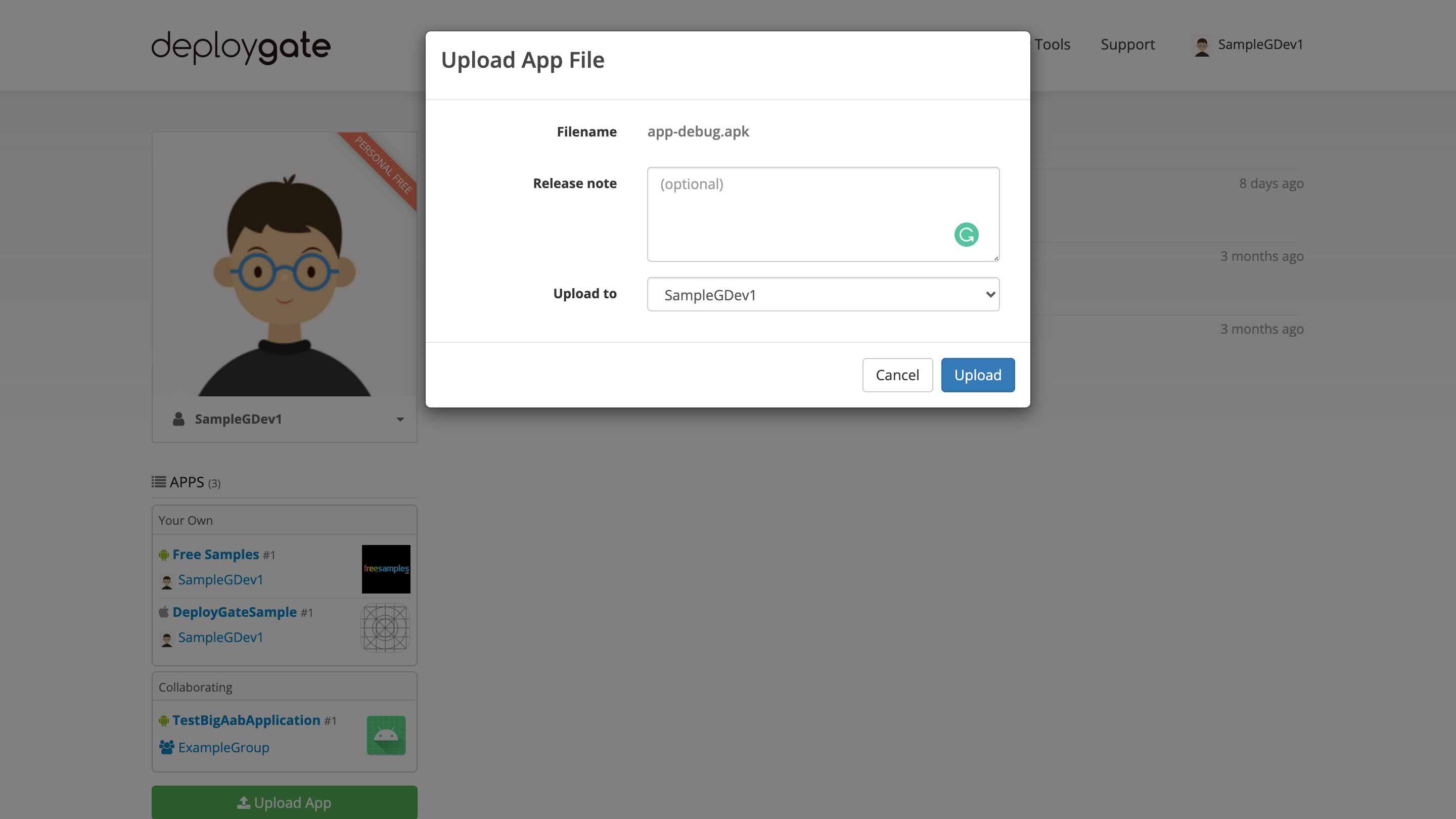
-
アップロードが完了すると以下のスクリーンショットのような画面が表示されます。ここに表示されているQRコードやリンクからアプリをダウンロードできます。
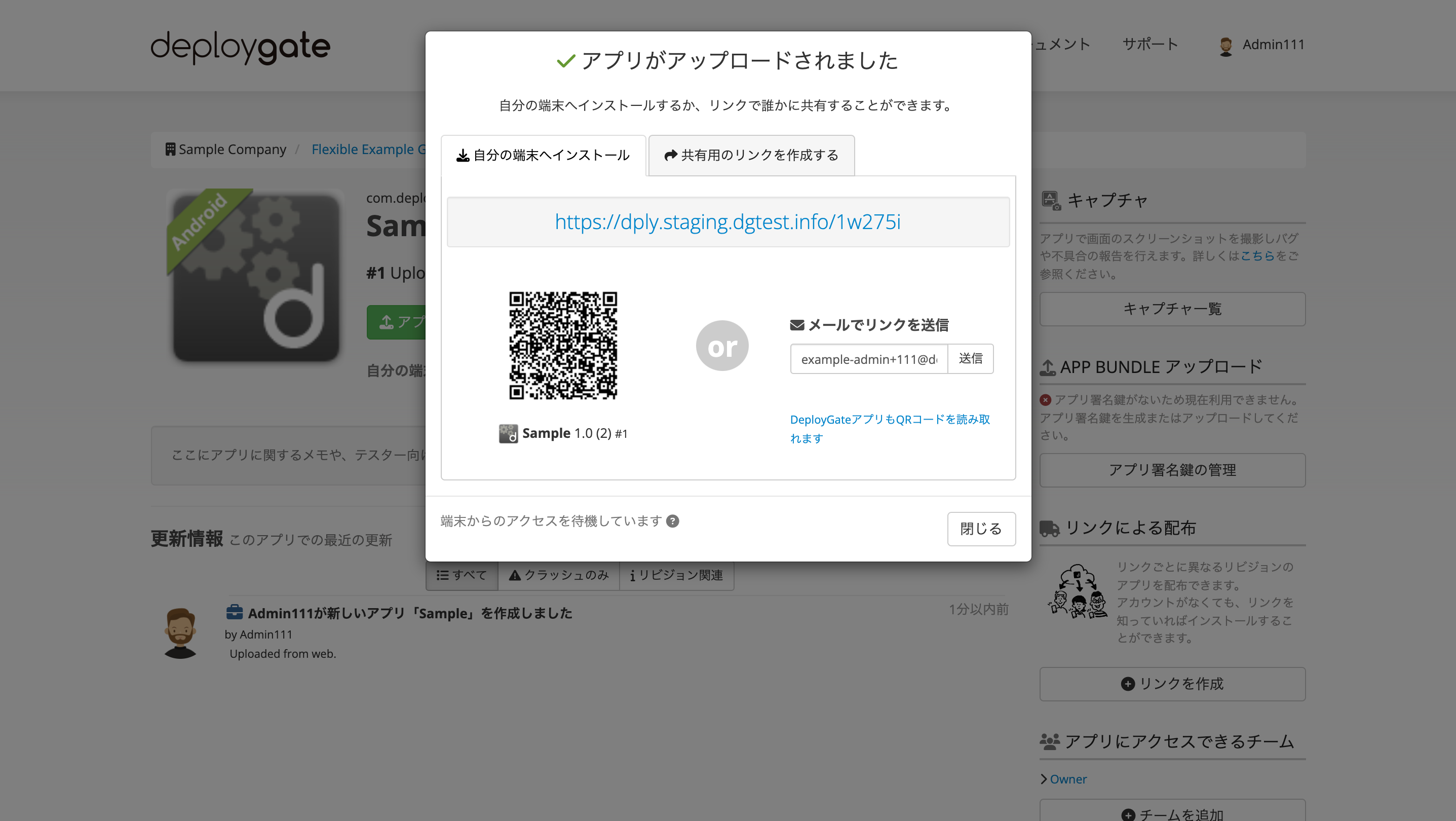
APIでアップロード
アップロードAPIを用いてプロジェクトにアップロードする場合、プロジェクト名(OWNER_NAME)をパスの中で指定します。
curl \
--url "https://deploygate.com/api/users/${OWNER_NAME}/apps" \
-H "Authorization: Bearer ${API_TOKEN}" \
-X POST \
-F "file=@sample.apk" \
--form-string "message=sample"
iOSアプリでInstant Device機能を利用する場合:
iOSアプリのアップロード時に、ios_simulator_zipパラメーターを使用してシミュレーター向けビルドのzipファイルを同時にアップロードできます。
curl \
--url "https://deploygate.com/api/users/${OWNER_NAME}/apps" \
-H "Authorization: Bearer ${API_TOKEN}" \
-X POST \
-F "file=@sample.ipa" \
-F "ios_simulator_zip=@sample_simulator.zip" \
--form-string "message=sample"
その他のオプションの詳細はAPIリファレンスの アプリのアップロード をご覧ください。
アップロード直後のアプリのアクセス権の設定
新しいアプリをアップロードした直後は、 オーナーチームに所属しているユーザーのみがアプリにアクセスできる状態です。それ以外のチームから参照できるようにするためには、チームとアプリを関連付ける必要があります。
ブラウザでアプリの管理画面を開き、画面右側にあるチームでこのアプリにアクセス可能なチームを選択して追加します。